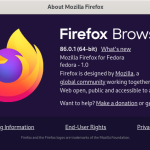Firefox浏览器本身是由Mozilla开发的,独立于Google。然而,它默认使用Google作为其搜索引擎,并且可以通过添加插件的方式使用其他Google产品和服务,例如Gmail或Google Drive。用户也可以根据自己的需求更改默认搜索引擎或使用不同的插件。

Firefox的默认搜索引擎设置
如何更改Firefox的默认搜索引擎
- 进入设置界面:启动Firefox下载好的浏览器,点击右上角的菜单按钮(通常是三条横线),然后选择“选项”或“设置”。
- 访问搜索设置:在设置界面中,找到左侧的“搜索”栏目,点击进入。这里展示了所有关于搜索引擎的设置。
- 修改默认搜索引擎:在“默认搜索引擎”部分,你会看到一个下拉菜单,列出了所有可用的搜索引擎选项。选择你偏好的搜索引擎作为默认选项,如Google, Bing等,然后关闭设置界面即可保存更改。
Google搜索引擎在Firefox中的角色
- 主要的搜索提供者:Google搜索引擎是Firefox中默认的搜索提供者,因为它提供快速、精确的搜索结果,满足大多数用户的需求。
- 影响用户体验:由于Google的强大搜索能力和广泛的数据库,它在Firefox中的集成对用户体验有显著的正面影响,使得用户能够快速获取信息。
- 隐私政策的考虑:虽然Google提供优秀的搜索服务,但也有用户因其隐私政策而选择其他搜索引擎。Firefox提供多种搜索引擎选项,以满足对隐私有更高要求的用户。
Firefox与Google Chrome的比较
浏览器性能比较
- 资源消耗:Firefox和Chrome都是现代浏览器,但它们在资源管理上有所不同。Firefox经过最近的更新,已显著提升了内存管理,通常比Chrome使用更少的内存资源,特别是在多标签使用时。
- 速度与响应性:Google Chrome以其快速的页面加载时间和高效的JavaScript执行速度闻名。而Firefox也不遑多让,特别是在其Quantum更新之后,页面加载和渲染速度大幅提升。
- 兼容性与稳定性:Chrome通常在兼容性方面表现更好,支持最新的网络技术和标准。Firefox也紧跟最新技术,但偶尔在一些特定的网站和应用中表现不如Chrome稳定。
用户界面和个性化设置的对比
- 用户界面:Chrome提供了一个简洁的用户界面,注重简单和速度。Firefox提供更多的自定义选项,用户可以更深层次地调整界面布局和功能,比如通过主题和工具栏自定义浏览器的外观和功能。
- 个性化设置:Firefox在个性化设置方面非常灵活,允许用户通过安装各种插件和扩展来扩展浏览器功能。Chrome也支持扩展,但Firefox的开放性和可配置性更强。
- 隐私和安全设置:Firefox被认为是更注重隐私的浏览器,提供了广泛的隐私保护工具和设置选项,如跟踪保护。Chrome也提供了隐私设置,但更多的是依赖于用户主动配置。

使用Google服务于Firefox中的优势
通过Firefox访问Google Docs和Google Sheets
- 无缝集成:Firefox完全支持Google Docs和Google Sheets,用户可以在这款浏览器中无缝地打开、编辑和保存文档或表格,体验与在Chrome相似的流畅度和功能完整性。
- 隐私保护:使用Firefox访问这些Google服务时,用户可以利用Firefox的隐私保护功能,如阻止跟踪器。这为处理敏感文档提供了额外的安全层。
- 多标签效率:Firefox的多标签管理优于许多其他浏览器,使得同时打开多个文档和表格时,用户可以更有效地在它们之间切换,提升工作效率。
在Firefox中使用Google Maps的体验
- 兼容性与性能:Firefox在处理Google Maps的复杂图形和交互功能时表现出色,用户可以体验到流畅的缩放和导航,与在Chrome中的体验相似。
- 定制化插件:Firefox用户可以安装特定的插件来增强Google Maps的使用体验,例如添加地图下载管理器或路线规划辅助工具,这些通常不在Chrome插件库中提供。
- 隐私选项:在使用Google Maps时,Firefox提供的隐私设置选项可以帮助用户控制位置数据的共享程度,这对于希望保护其位置隐私的用户尤其有价值。
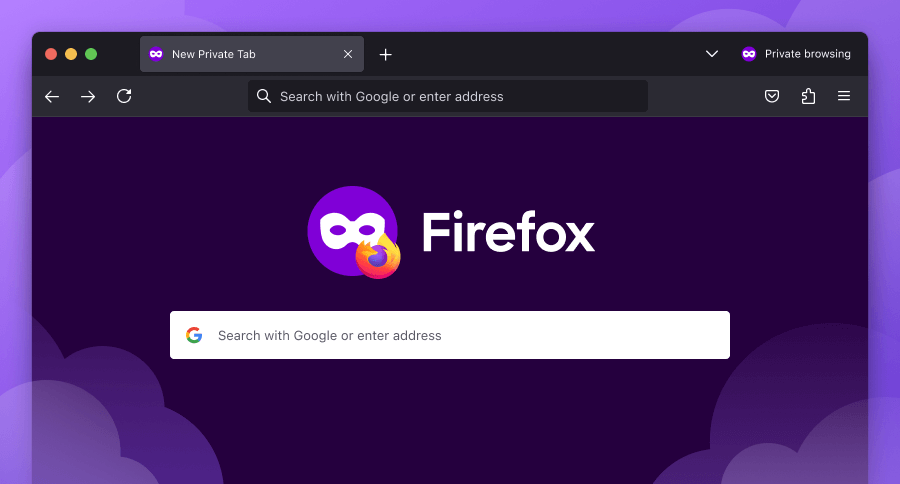
Firefox的隐私设置与Google服务的关系
如何管理在Firefox中的Google Cookies
- 访问隐私设置:在Firefox中,用户可以通过点击右上角的菜单按钮,选择“选项”或“设置”,然后导航到“隐私与安全”标签来管理Cookie设置。
- 调整Cookie权限:在“隐私与安全”设置中,用户可以选择“自定义”来控制哪些网站可以设置Cookies。可以选择阻止所有第三方Cookies,或只阻止未被访问过的网站的Cookies。
- 特定网站设置:如果用户只想管理来自Google的Cookies,可以在地址栏输入“about#privacy”,然后在“权限”部分中对Google网站进行特定的Cookie设置,如允许、阻止或只在关闭Firefox时删除Cookies。
Google广告追踪与Firefox隐私工具的互动
- 启用增强跟踪保护:Firefox提供了增强的跟踪保护功能,默认为开启状态,它可以有效阻止跨网站的追踪器,包括那些用于Google广告的追踪器。
- 使用内容阻止功能:在“隐私与安全”设置中,Firefox允许用户进一步细化内容阻止设置,如阻止加密追踪器、社交媒体追踪器以及广告。这些设置帮助减少Google广告追踪器的影响。
- 利用Firefox的隐私插件:除了内建的隐私保护工具外,Firefox的用户还可以安装第三方隐私保护插件,如“Privacy Badger”或“uBlock Origin”,这些插件可以提供额外的保护层来阻止不需要的追踪和广告。

安装和使用Google插件在Firefox浏览器
常用Google插件的介绍
- Google Translate:这个插件可以快速翻译网页上的文本。用户只需点击页面上的翻译图标,即可将内容翻译成所选的语言,非常适合需要阅读多语言内容的用户。
- Google Hangouts:通过这个插件,用户可以直接在浏览器中使用Google Hangouts进行视频通话、发送消息或进行会议通话,无需打开其他软件或应用。
- Save to Google Drive:此插件允许用户将网页内容、图片或文件直接保存到自己的Google Drive中,方便快捷地管理在线存储的数据。
安装和配置Google插件的步骤
- 访问Firefox Add-ons网站:在Firefox浏览器中,打开菜单并选择“附加组件”,或直接在地址栏输入“about”来访问附加组件页面。
- 搜索所需的Google插件:在附加组件页面的搜索栏中输入需要的Google插件名称,如“Google Translate”,然后按Enter键搜索。
- 安装插件:在搜索结果中找到对应的插件,点击“添加到Firefox”按钮。一旦点击,Firefox会提示用户确认是否要安装。确认后,插件会被下载并自动安装到浏览器中。
- 配置插件:安装完成后,根据需要配置插件的设置。大多数Google插件会在Firefox的工具栏或菜单中添加一个图标,用户可以通过这个图标访问插件的选项和设置。
Firefox 默认使用 Google 作为搜索引擎吗?
是的,Firefox 浏览器默认使用 Google 作为其主要搜索引擎,用户可以通过搜索栏直接进行网页搜索,同时也可以在设置中更换为其他搜索引擎。
使用 Firefox 浏览器可以访问 Google Docs 和其他 Google 服务吗?
可以,使用 Firefox 浏览器可以顺畅地访问并使用 Google Docs、Google Sheets、Google Slides 等 Google 服务。Firefox 支持这些服务的在线功能,无需额外插件。
Firefox 如何支持 Google 插件和扩展?
Firefox 浏览器允许用户通过其附加组件库安装和使用多种 Google 插件,如 Google Translate 或 Save to Google Drive。这些扩展增强了浏览器的功能,使得用户可以更高效地使用 Google 的在线服务。